Αν ψάχνετε τρόπους για να προσθέσετε πλαίσια ελέγχου στο Word, βρίσκεστε στο σωστό μέρος γιατί αυτός ο οδηγός θα σας καθοδηγήσει σε όλα τα βήματα λεπτομερώς.
Το Microsoft Office συνοδεύεται από μια μεγάλη γκάμα εύχρηστων εργαλείων και το Word είναι ένα από αυτά. Αυτό το εργαλείο βοηθά τους χρήστες να δημιουργούν και να επεξεργάζονται έγγραφα, συμπεριλαμβανομένων διαφημιστικού υλικού, εργασιών και κουίζ. Μπορείτε εύκολα να προσαρμόσετε κάθε έγγραφο, χάρη στο ευρύ φάσμα δυνατοτήτων που προσφέρει το Microsoft Word.
Εάν δημιουργείτε μια έρευνα ή ένα κουίζ, είναι γενικά μια καλή επιλογή να συμπεριλάβετε πλαίσια ελέγχου, έτσι ώστε οι ερωτώμενοι να μπορούν να επιλέξουν την επιθυμητή επιλογή από ερωτήσεις πολλαπλής επιλογής. Ευτυχώς, το Word σάς επιτρέπει να το κάνετε, αλλά αυτή η δυνατότητα δεν είναι ενεργοποιημένη από προεπιλογή.
Για να προσθέσετε πλαίσια ελέγχου στο Word, έχουμε παραθέσει μερικές από τις πιο εύκολες αλλά αποτελεσματικές λύσεις σε αυτόν τον οδηγό, οι οποίες είναι οι εξής:
Τρόπος εισαγωγής πλαισίων ελέγχου σε έγγραφα του Word
Μέθοδος 1: Εισαγάγετε πλαίσια ελέγχου με δυνατότητα κλικ στο Word.
Μέθοδος 2: Εισαγάγετε πλαίσια ελέγχου για εκτυπώσιμα έγγραφα του Word.
Μέθοδος 3: Προσθήκη πλαισίων ελέγχου μέσω της επιλογής Εισαγωγή στα εκτυπώσιμα έγγραφα.
Μέθοδος 1. Τρόπος εισαγωγής πλαισίων ελέγχου με δυνατότητα κλικ στο Word.
Εάν θέλετε να προσθέσετε ένα πλαίσιο ελέγχου με δυνατότητα κλικ στο Word 2016, 2019 ή Office 365*, προχωρήστε ως εξής:
* Σημείωση: Για οδηγίες στο Office 2007, δείτε παρακάτω.
1. Σε οποιοδήποτε έγγραφο του Word, κάντε κλικ στο Αρχείο μενού και επιλέξτε Επιλογές, ή…
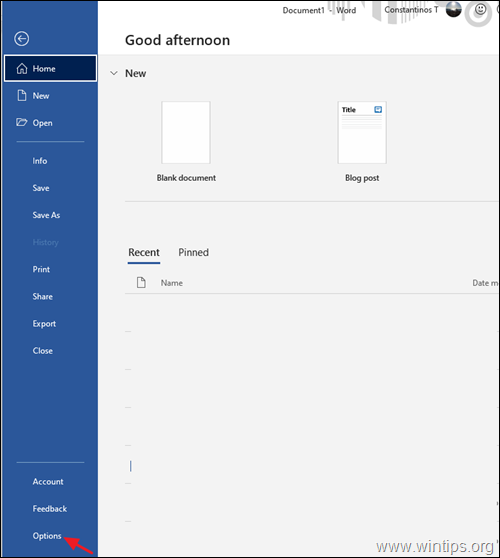
…κάντε δεξί κλικ οπουδήποτε στο Σπίτι το μενού κορδέλας της καρτέλας και επιλέξτε την επιλογή Προσαρμόστε την Κορδέλα επιλογή.
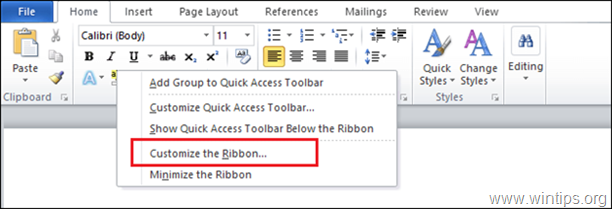
2. Επιλέγω Προσαρμογή κορδέλας από το αριστερό πλαίσιο και στο δεξί πλαίσιο:
- Επιλέγω Κύριες καρτέλες.
- Ελεγξε το Προγραμματιστής πλαίσιο ελέγχου.
- Όταν τελειώσετε, κάντε κλικ Εντάξει
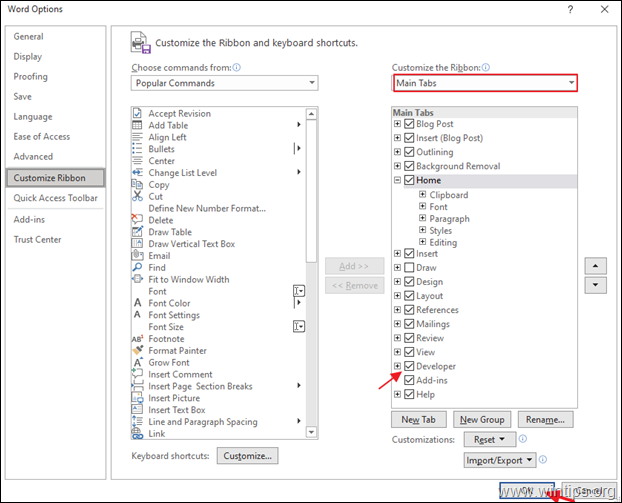
3.Για να εισαγάγετε ένα πλαίσιο ελέγχου με δυνατότητα κλικ στο έγγραφο του Word:
- Τοποθετήστε τον κέρσορα στην περιοχή της σελίδας όπου θέλετε να προσθέσετε ένα πλαίσιο ελέγχου.
- Παω σε Προγραμματιστής καρτέλα και κάντε κλικ στο Πλαίσιο ελέγχου κουμπί.
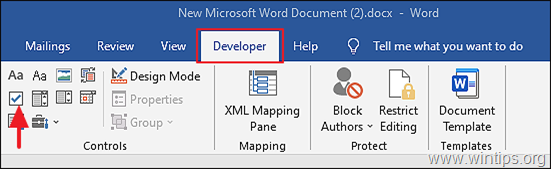
Word 2007.
Για να εισαγάγετε ένα πλαίσιο ελέγχου με δυνατότητα κλικ στο Word 2007:
1. Σε Word 2007, κάντε κλικ στο εικονίδιο του Microsoft Office  στην επάνω αριστερή γωνία και επιλέξτε Επιλογές Word, ή (εναλλακτικά), μεταβείτε στο Εργαλεία > Επιλογές Word.
στην επάνω αριστερή γωνία και επιλέξτε Επιλογές Word, ή (εναλλακτικά), μεταβείτε στο Εργαλεία > Επιλογές Word.
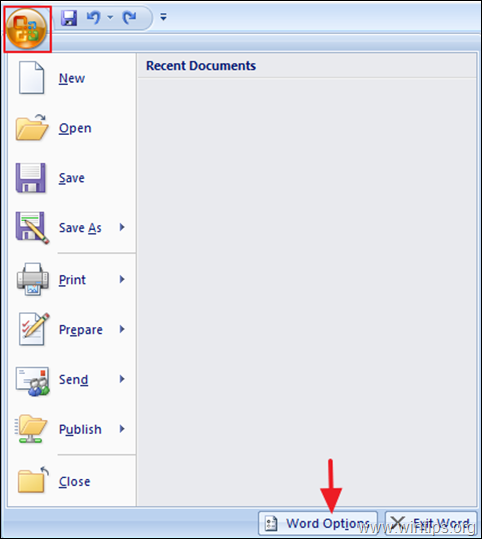
2. Στο Δημοφιλής καρτέλα ελέγξτε το Εμφάνιση καρτέλας Προγραμματιστής στην Κορδέλα πλαίσιο και κάντε κλικ Εντάξει.
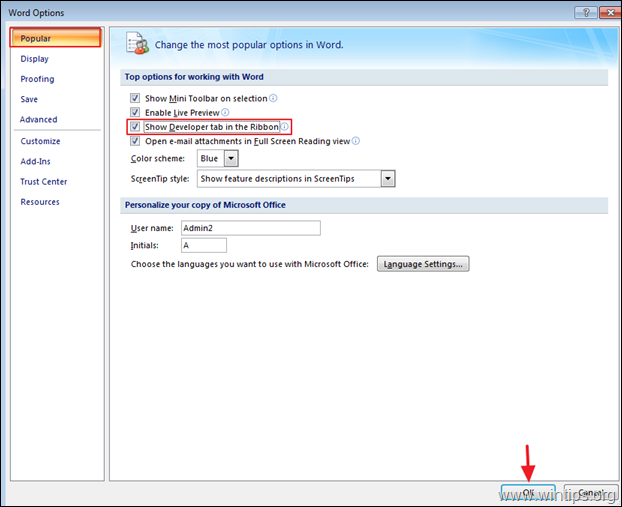
3. Για να προσθέσετε ένα πλαίσιο ελέγχου σε ένα έγγραφο του Word:
- Τοποθετήστε τον κέρσορα στην περιοχή της σελίδας όπου θέλετε να προσθέσετε ένα πλαίσιο ελέγχου.
- Σε Προγραμματιστής καρτέλα, κάντε κλικ στο Έντυπα παλαιού τύπου κουμπί και μετά κάντε κλικ στο Πεδίο φόρμας πλαισίου ελέγχου.
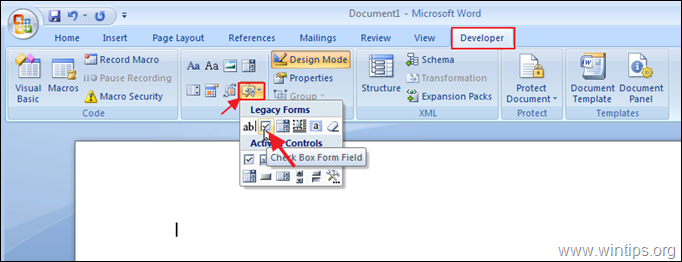
4. Ένα μη επιλεγμένο πλαίσιο ελέγχου θα προστεθεί από προεπιλογή στο έγγραφο. Προς το έλεγχος το κιβώτιο, διπλό κλικ σε αυτό, επιλέξτε Τετραγωνισμένος και κάντε κλικ ΕΝΤΑΞΕΙ.
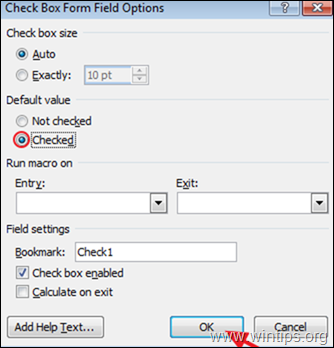
Μέθοδος 2. Τρόπος εισαγωγής πλαισίων ελέγχου για έντυπα έγγραφα.
Σε περίπτωση που θέλετε να προσθέσετε κενά πλαίσια ελέγχου για εκτυπώσιμα έγγραφα, ακολουθήστε τα βήματα που αναφέρονται παρακάτω:
1. Στο Σπίτι καρτέλα, κάντε κλικ στο αναπτυσσόμενο μενού στο Λίστα κουκκίδων κουμπί και επιλέξτε Ορισμός νέας κουκκίδας.
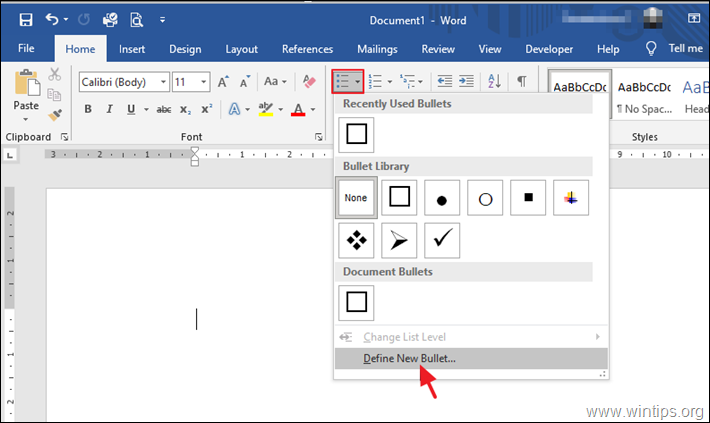
2. Κάντε κλικ στο Σύμβολο κουμπί.
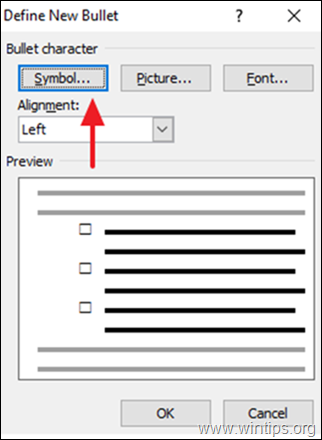
3. Στο παράθυρο Σύμβολο, επιλέξτε:
- Αλλαξε το Γραμματοσειρά προς το Φτερά 2 ή Φτερά.
- Κάντε κλικ στο τετράγωνο σύμβολο* και κάντε κλικ Εντάξει για να εισαγάγετε ένα πλαίσιο ελέγχου στο έγγραφό σας. *
* Εναλλακτικά, μπορείτε επίσης να πληκτρολογήσετε 163 στον κωδικό χαρακτήρα (Wingdings2), εάν θέλετε να επιλέξετε το πλαίσιο ελέγχου που φαίνεται παρακάτω.
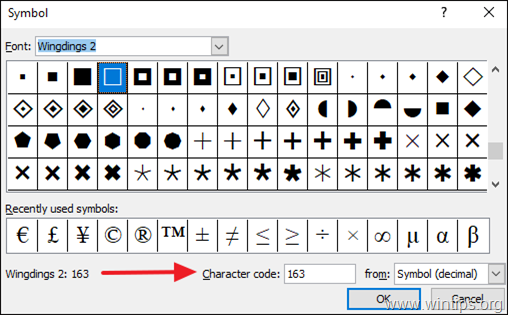
Μέθοδος 3. Προσθήκη πλαισίων ελέγχου στο Word μέσω επιλογών Εισαγωγής.
Μια άλλη μέθοδος για την προσθήκη πλαισίων ελέγχου για εκτυπώσιμα έγγραφα του Word είναι η εξής:
1. Στο Εισάγετε καρτέλα, κάντε κλικ Σύμβολα στο μενού κορδέλας και μεταβείτε στο Σύμβολο > Περισσότερα σύμβολα.
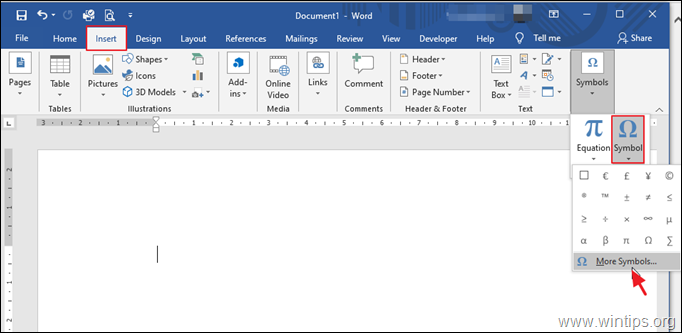
- Αλλαξε το Γραμματοσειρά προς το Φτερά ή Φτερά 2.
- Κάντε κλικ στο τετράγωνο σύμβολο* και κάντε κλικ Εισάγετε για να προσθέσετε το πλαίσιο ελέγχου στο έγγραφό σας. *
* Εναλλακτικά, μπορείτε επίσης να πληκτρολογήσετε 168 στον κωδικό χαρακτήρα (Wingdings), εάν θέλετε να επιλέξετε το πλαίσιο ελέγχου που φαίνεται παρακάτω.
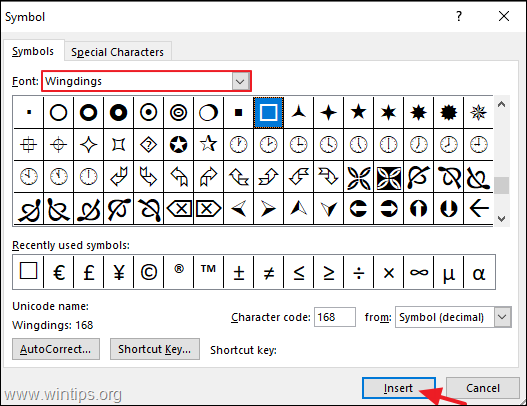
Αυτό είναι! Πείτε μου αν αυτός ο οδηγός σας βοήθησε αφήνοντας το σχόλιό σας σχετικά με την εμπειρία σας. Κάντε like και κοινοποιήστε αυτόν τον οδηγό για να βοηθήσετε άλλους.